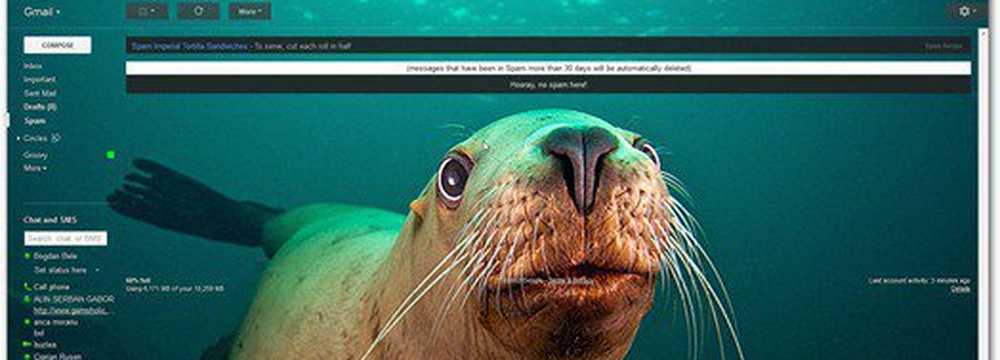Cómo utilizar DocuSign para firmar documentos digitalmente

 Con las comunicaciones electrónicas como la nueva norma, empujar el papel se siente cada vez más incómodo y menos oficial. Para algo tan simple como inscribirse en un seguro de hogar o completar una exención para un evento deportivo, parece intolerablemente inconveniente e ineficiente esperar a que lleguen por correo los documentos impresos, firmarlos y luego pagar el franqueo para devolverlos. Afortunadamente, la mayoría de los países han adoptado leyes de firma electrónica que las declaran equivalentes a las firmas en papel. De hecho, una firma electrónica proporciona un seguimiento de auditoría más sólido que una firma manuscrita, especialmente cuando utiliza servicios como DocuSign. Mientras que una firma manuscrita se puede falsificar fácilmente en papel, hay niveles adicionales de seguridad cuando se trata de documentos firmados digitalmente. Y, por supuesto, puede guardar algunos árboles utilizando firmas electrónicas.
Con las comunicaciones electrónicas como la nueva norma, empujar el papel se siente cada vez más incómodo y menos oficial. Para algo tan simple como inscribirse en un seguro de hogar o completar una exención para un evento deportivo, parece intolerablemente inconveniente e ineficiente esperar a que lleguen por correo los documentos impresos, firmarlos y luego pagar el franqueo para devolverlos. Afortunadamente, la mayoría de los países han adoptado leyes de firma electrónica que las declaran equivalentes a las firmas en papel. De hecho, una firma electrónica proporciona un seguimiento de auditoría más sólido que una firma manuscrita, especialmente cuando utiliza servicios como DocuSign. Mientras que una firma manuscrita se puede falsificar fácilmente en papel, hay niveles adicionales de seguridad cuando se trata de documentos firmados digitalmente. Y, por supuesto, puede guardar algunos árboles utilizando firmas electrónicas.Otra ventaja de los servicios de firma electrónica: puede usar su lápiz Surface Pro para firmar rápidamente un documento y mantenerlo seguro. En este artículo, echamos un vistazo a cómo hacer eso.
Firmar documentos digitalmente utilizando DocuSign
DocuSign es un servicio web que facilita a los usuarios firmar, almacenar, verificar y compartir documentos digitalmente. El destinatario no necesita mucho para firmar un documento. Cuando alguien quiere que usted firme un documento electrónicamente, se le enviará un enlace único al documento por correo electrónico. Hacer clic Documento de revisión. Esto lo llevará a una página segura en el sitio web de DocuSign..
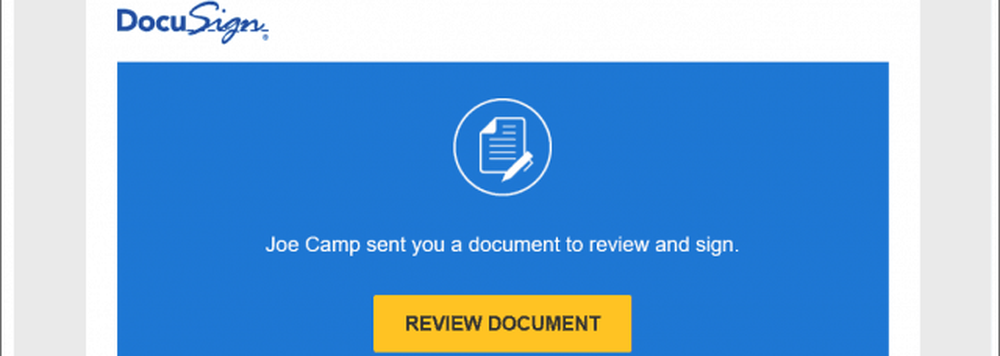
Después de abrir y aceptar los términos y condiciones, se activa un área del documento para firmar..
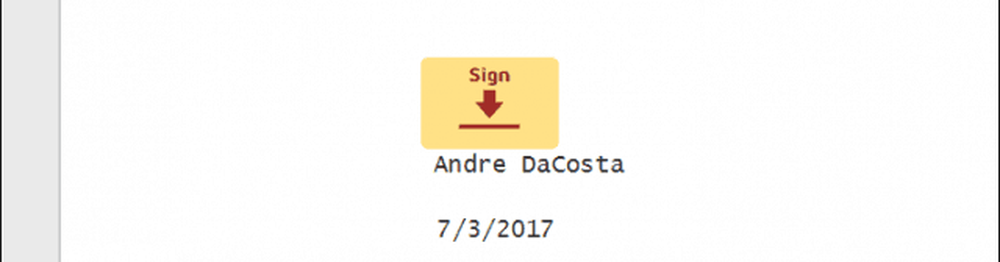
Los usuarios pueden elegir dos opciones: usar una firma generada por DocuSign o dibujar una. Como tengo un Surface Pro con lápiz, ¿por qué perder la oportunidad de usarlo??
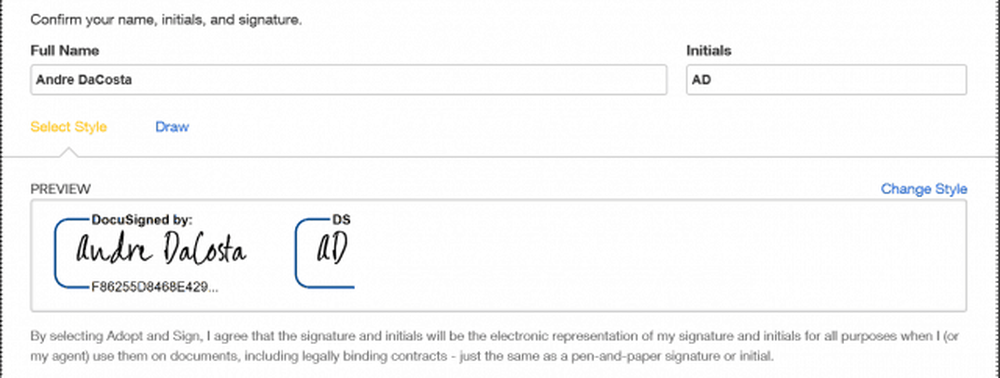
Haga clic en el Dibujar luego escriba su firma como lo haría normalmente en un documento físico, luego haga clic en Adoptar y firmar.
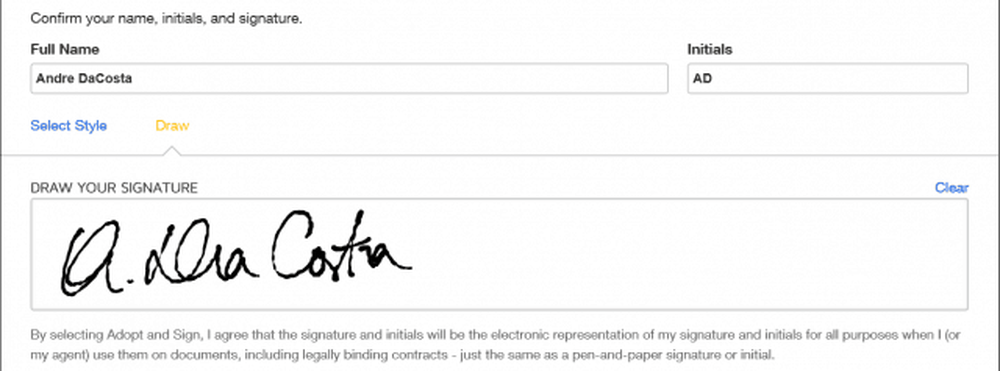
Su firma personalizada se insertará en el documento. Hacer clic Terminar completar.

Puede iniciar sesión con su cuenta de Microsoft u otras plataformas compatibles para ver su documento. También se enviará un correo electrónico de confirmación a su cuenta..
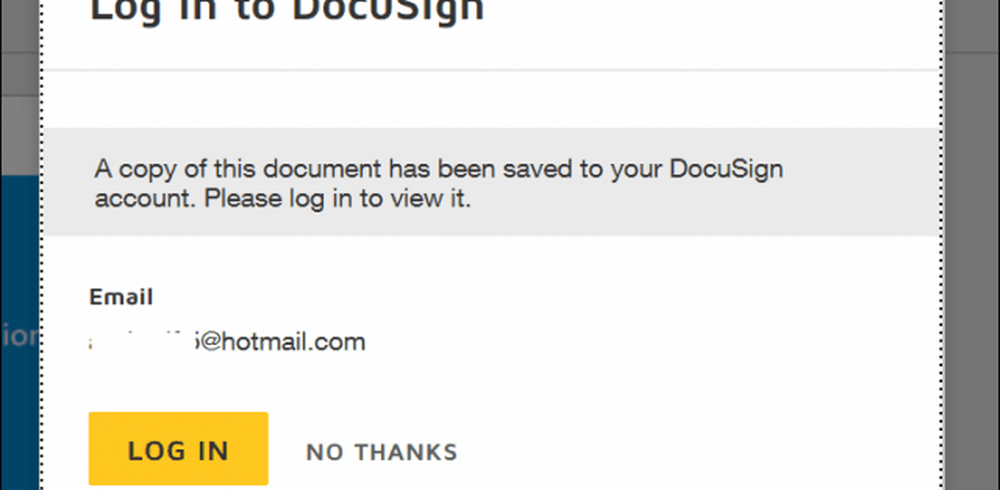
Conclusión
Eso es prácticamente todo lo que hay que hacer para usar DocuSign. El servicio también proporciona complementos de pMicrosoft Office para aplicaciones como Word y Outlook, lo que facilita su uso desde estas populares aplicaciones de escritorio. Lo mejor de esto es que no tuve que imprimir, enviar por correo ni escanear nada para firmar los documentos..
¿Cómo te sientes acerca de las firmas electrónicas? Dinos en los comentarios.